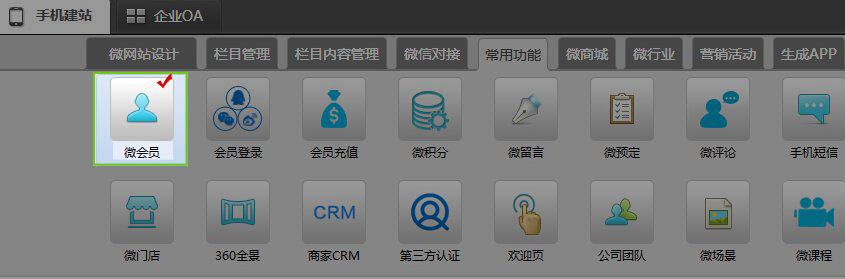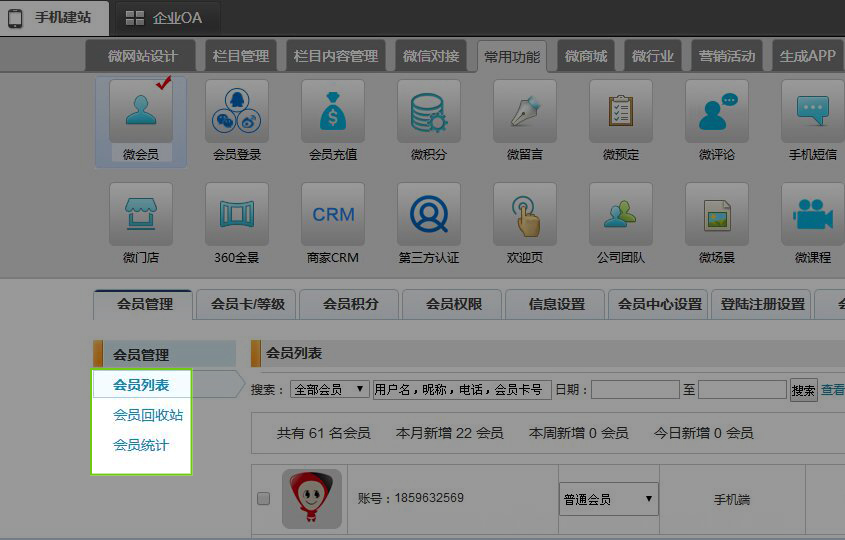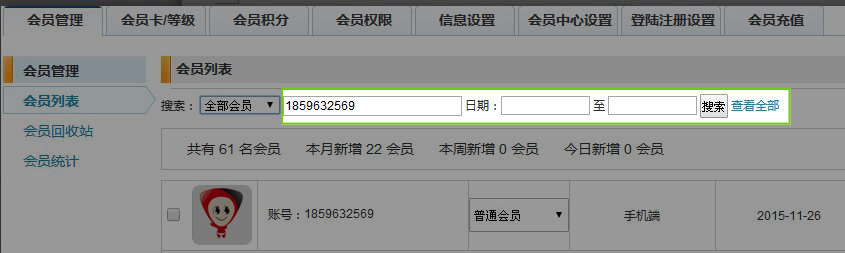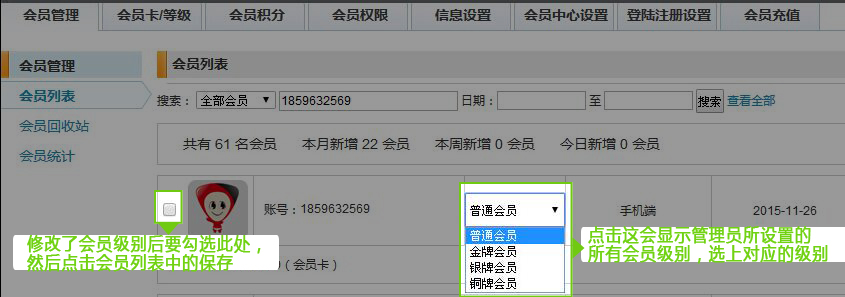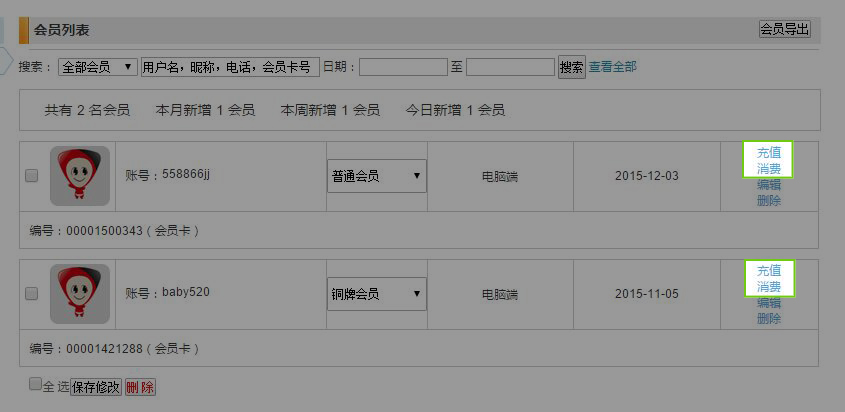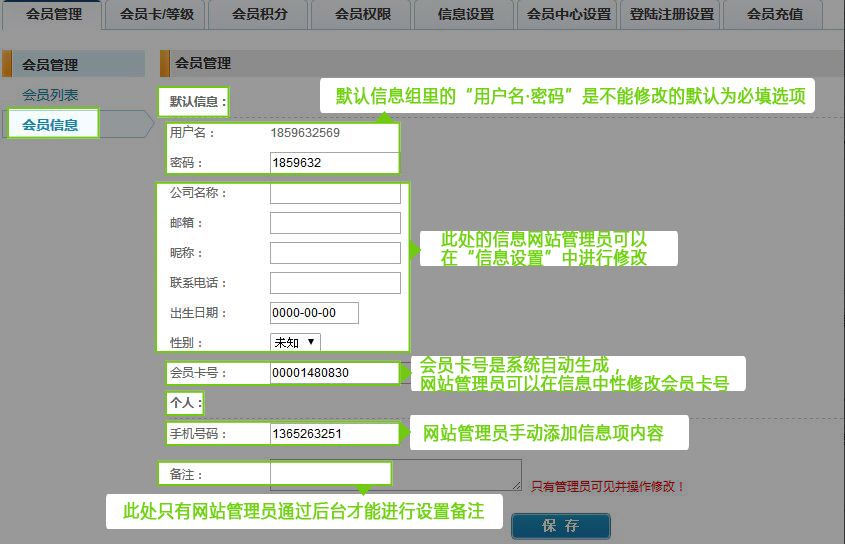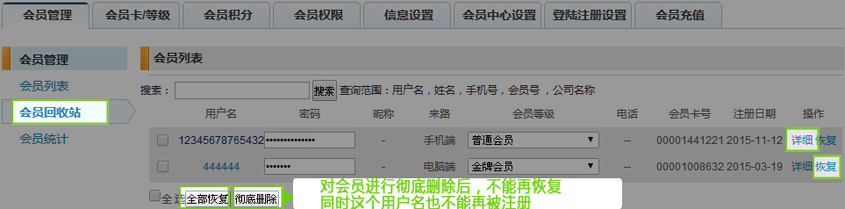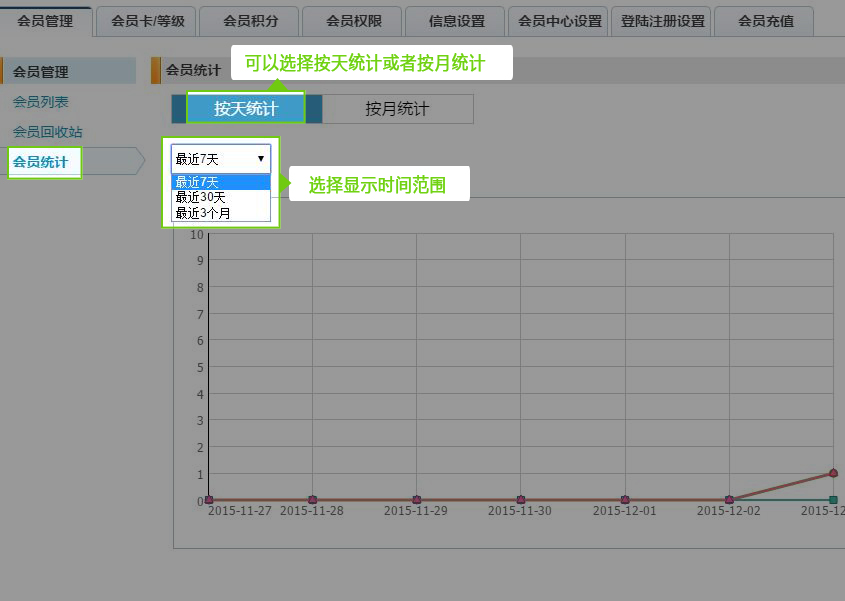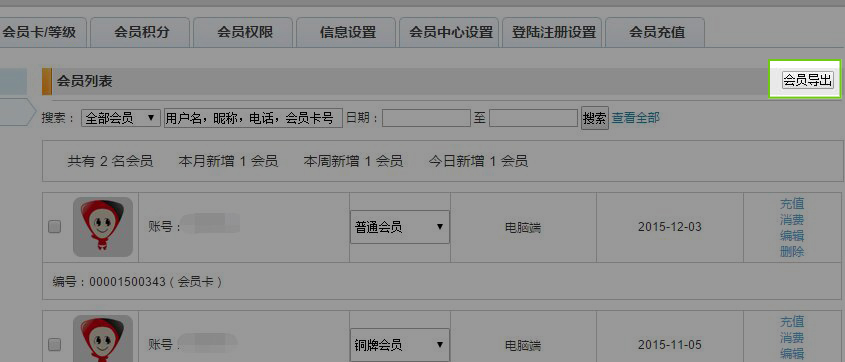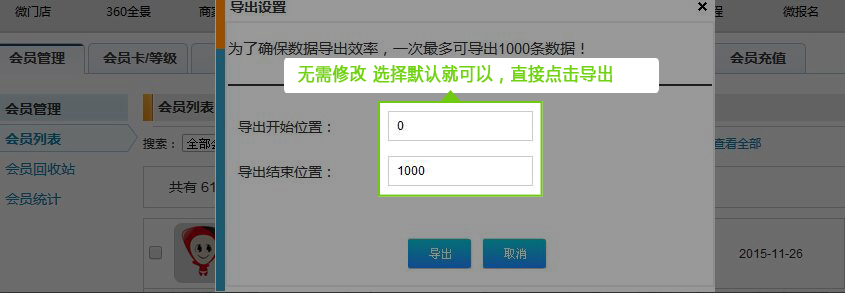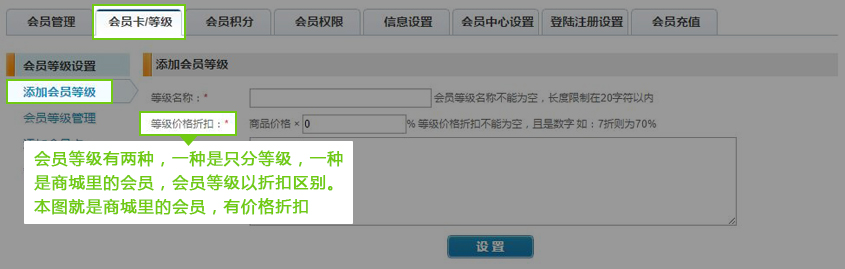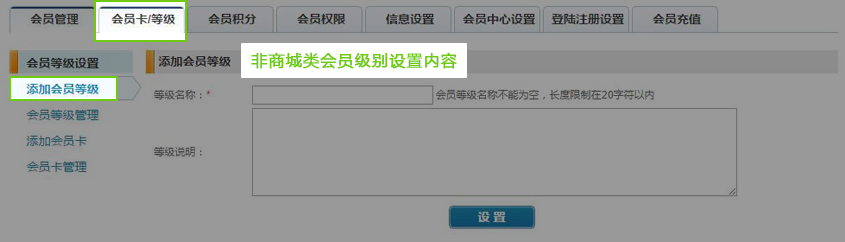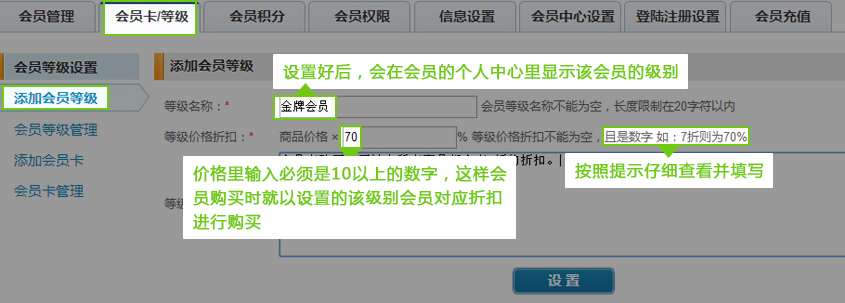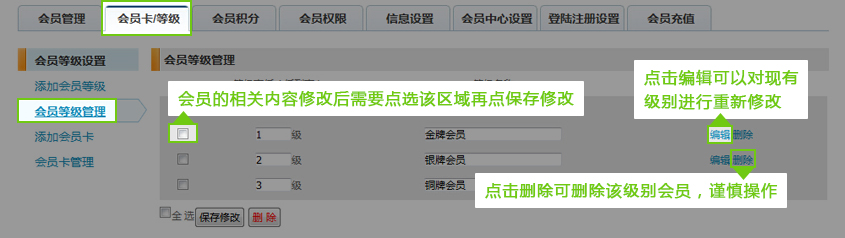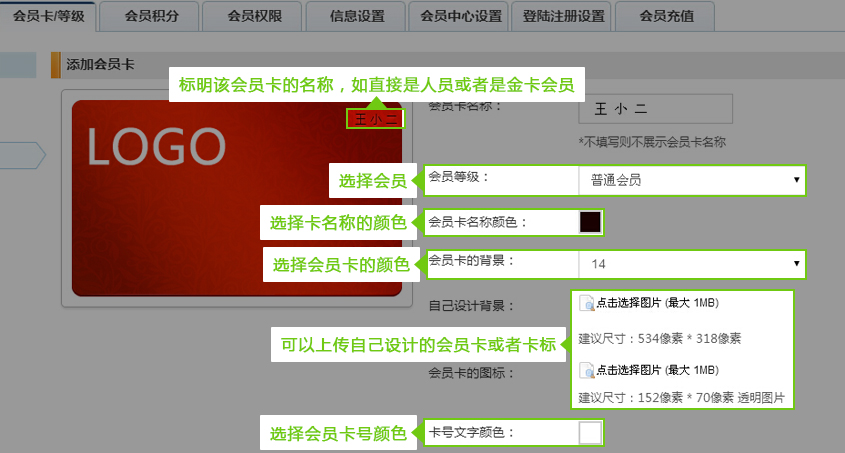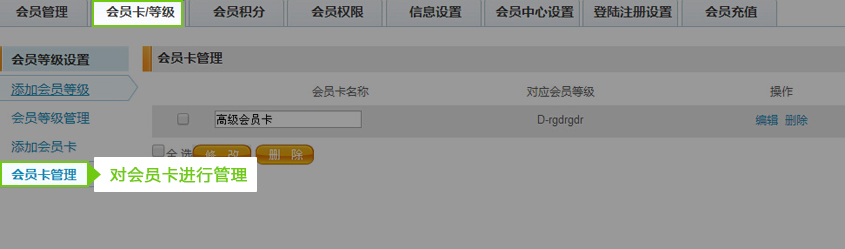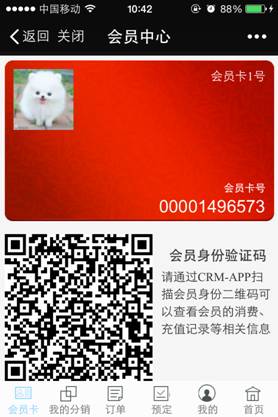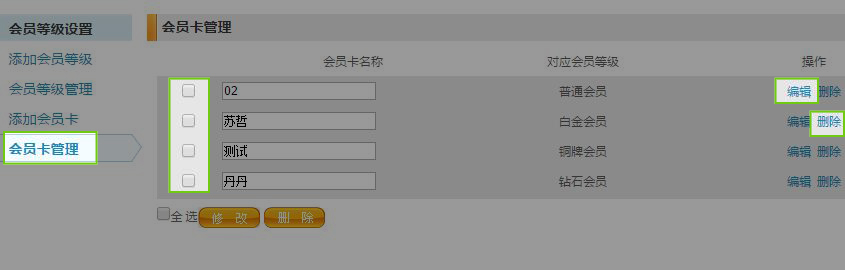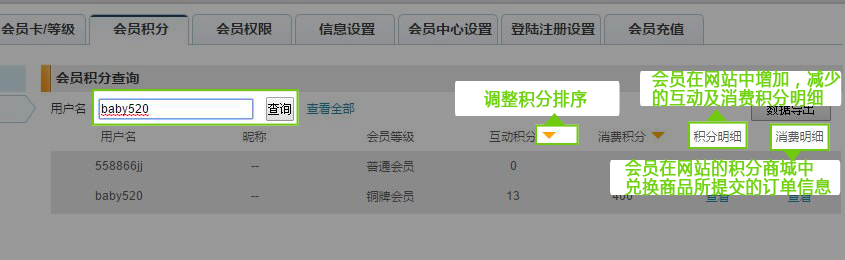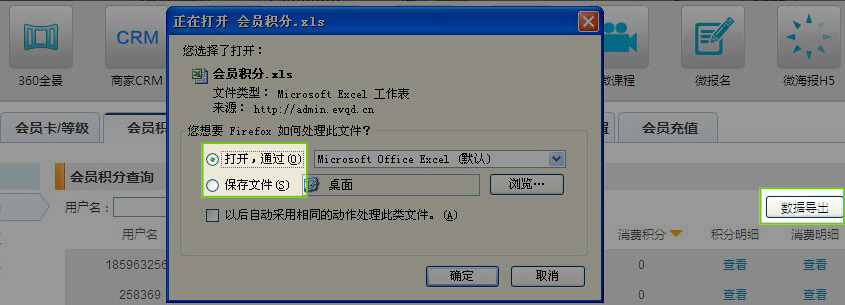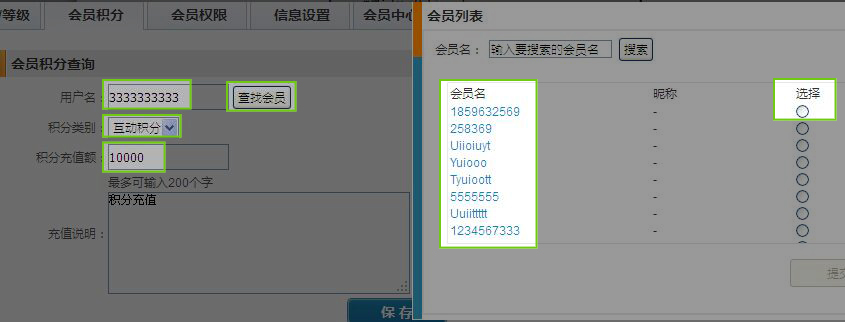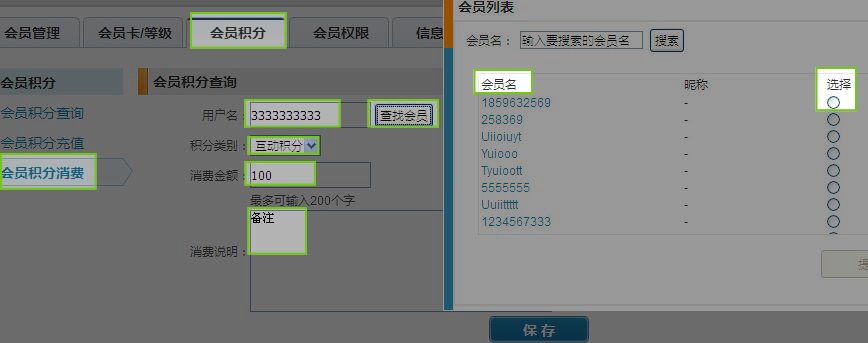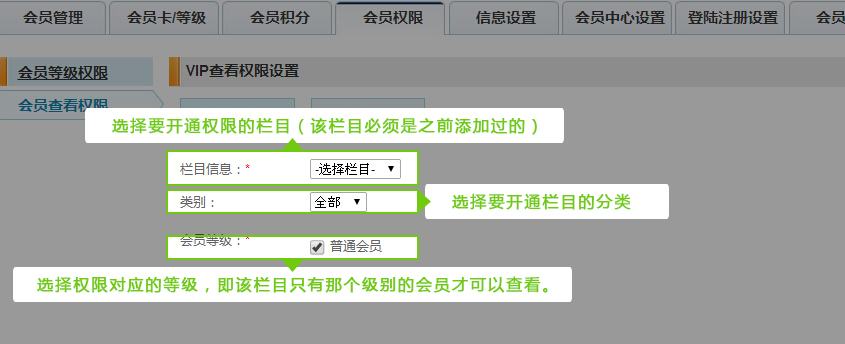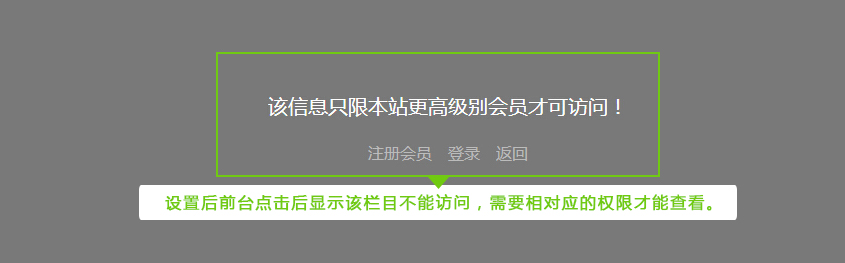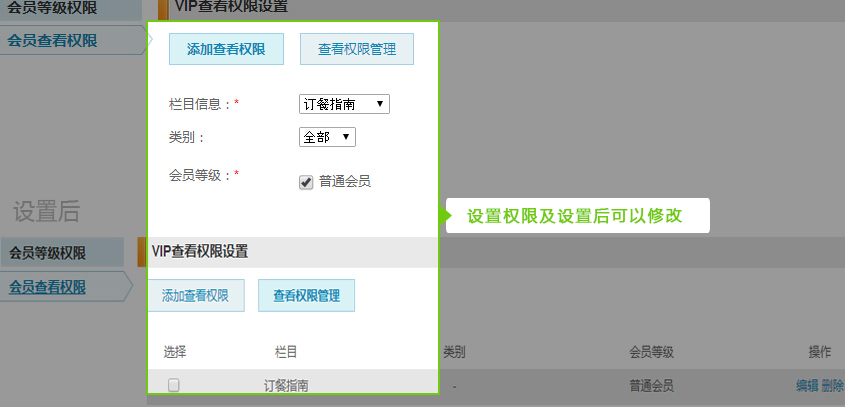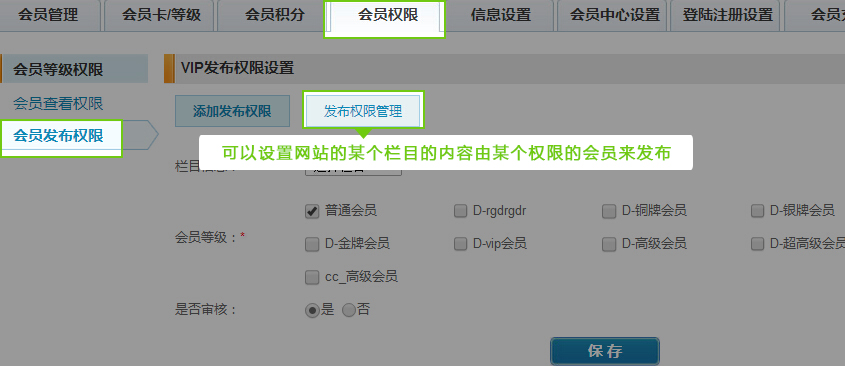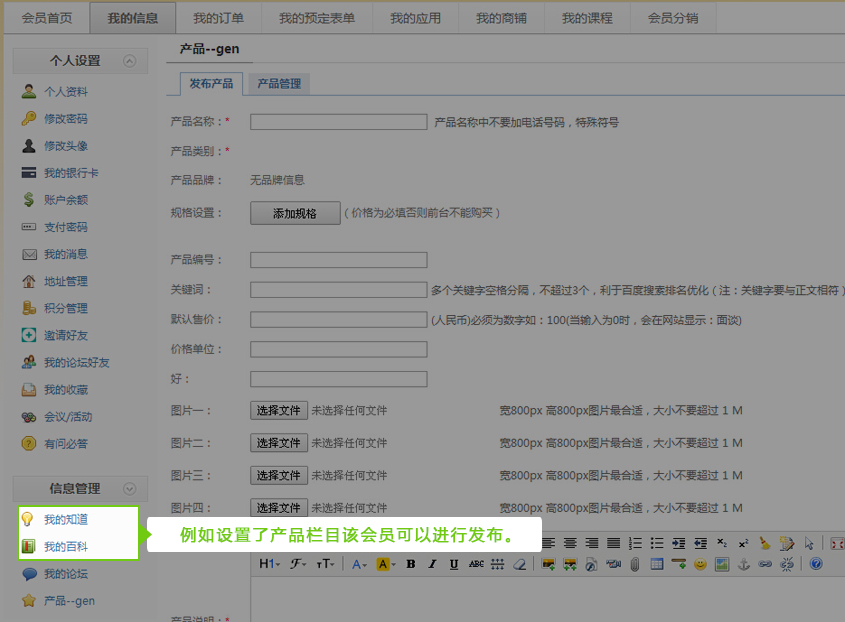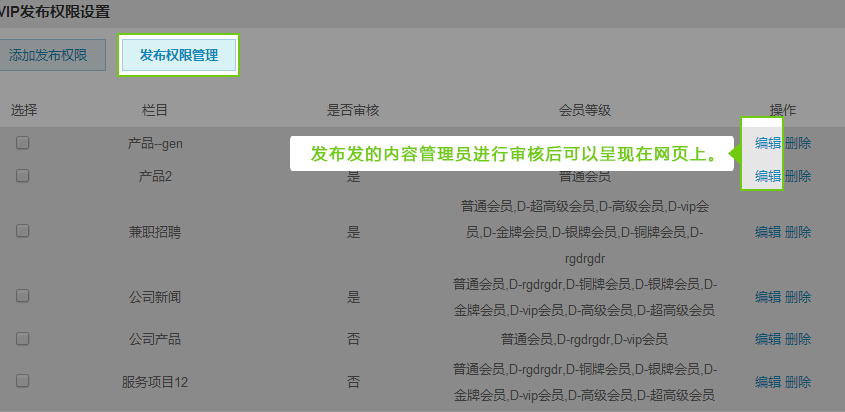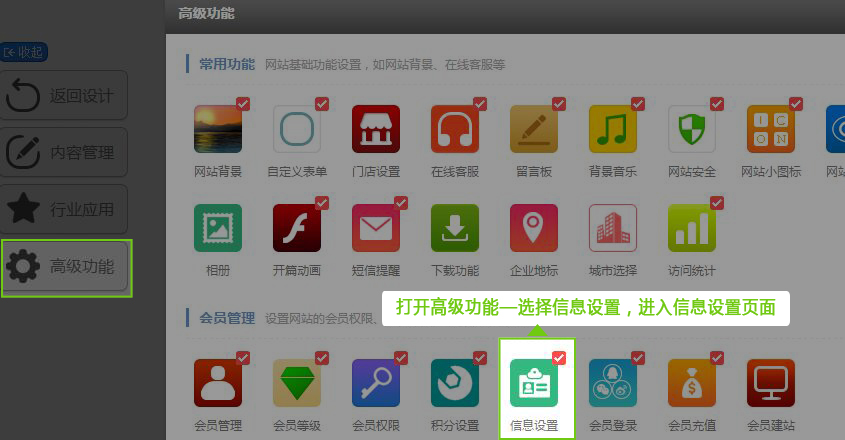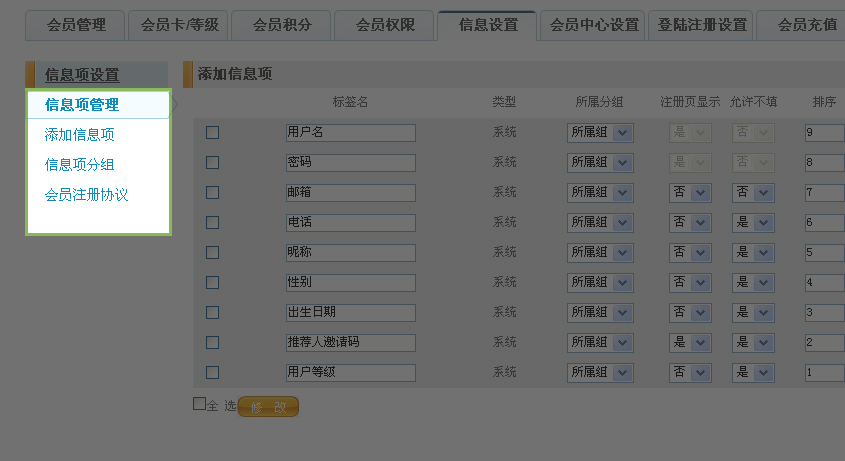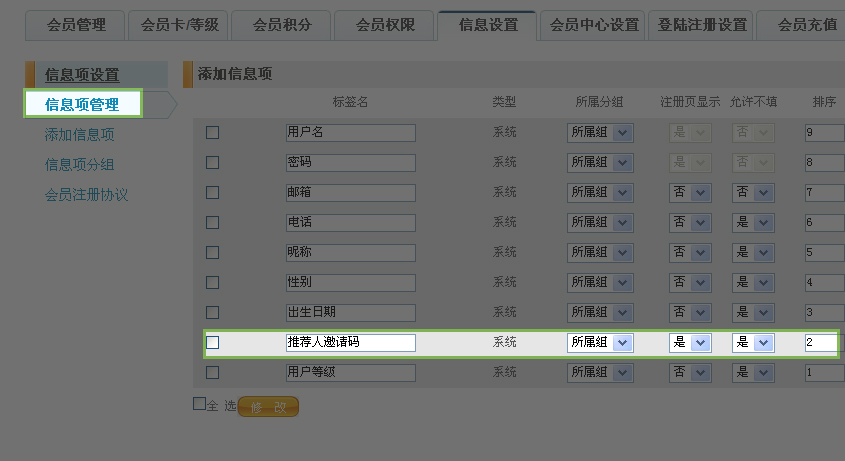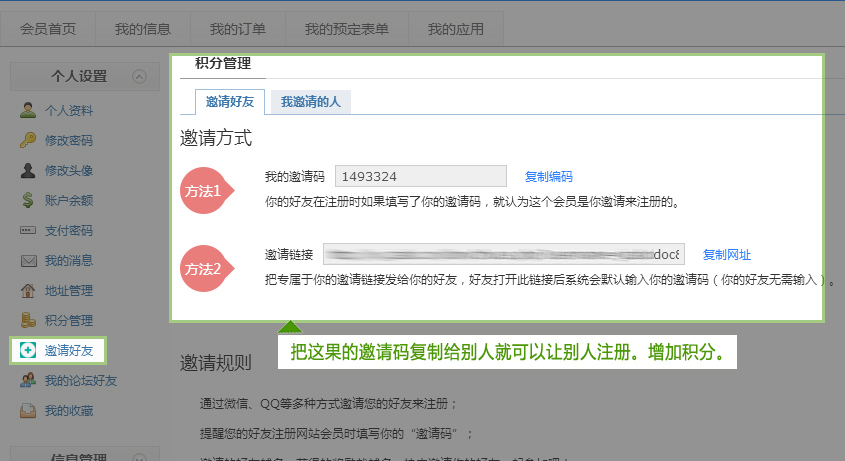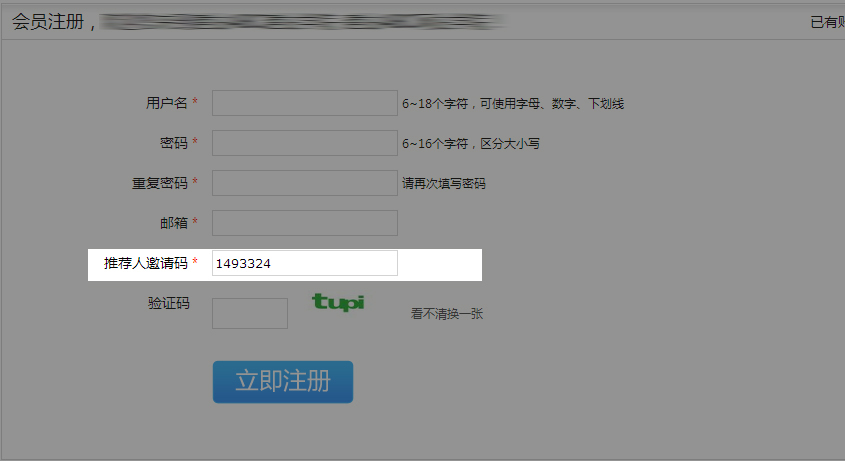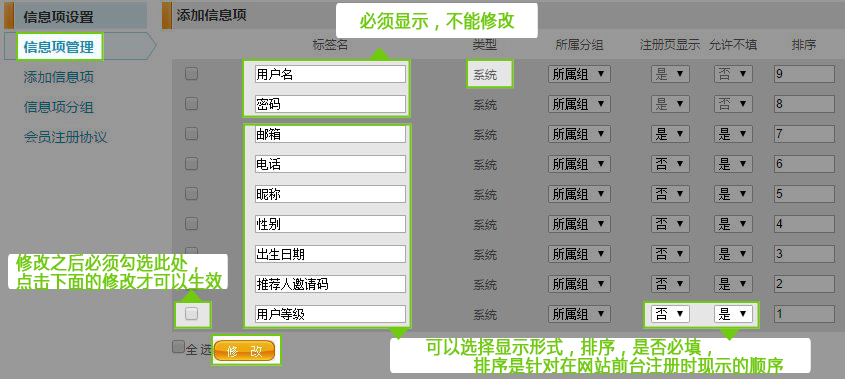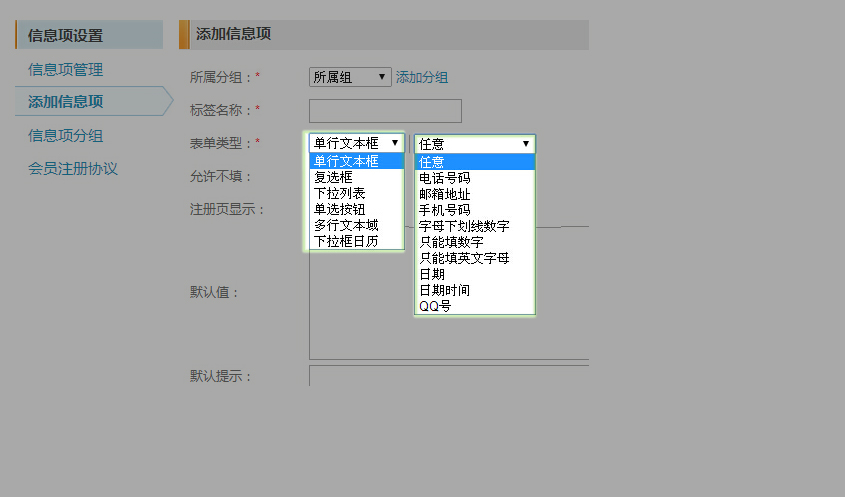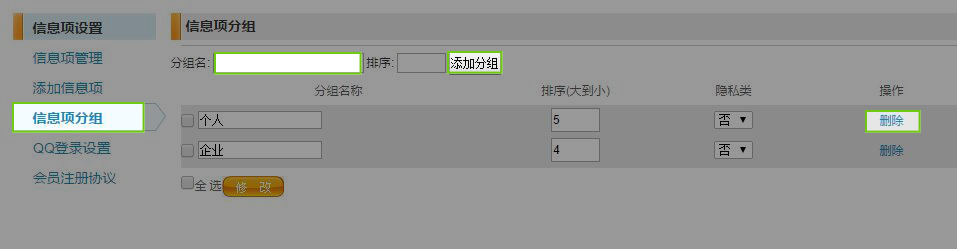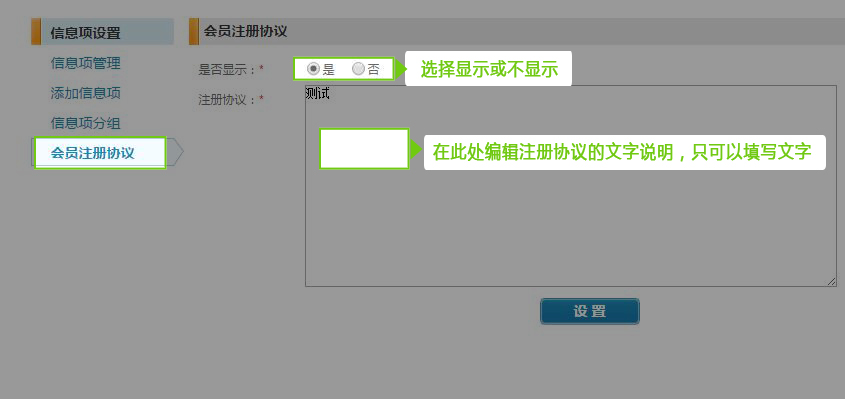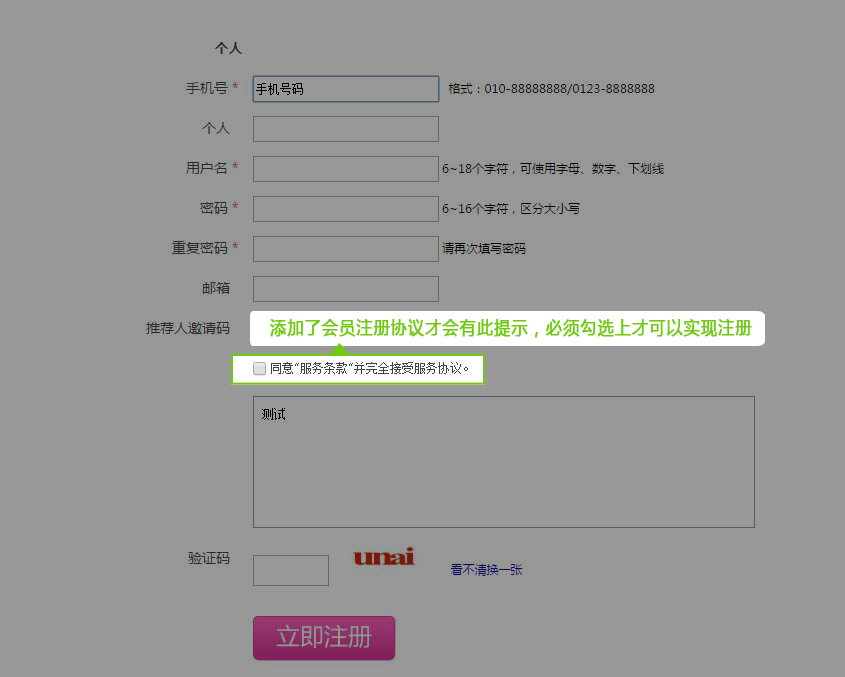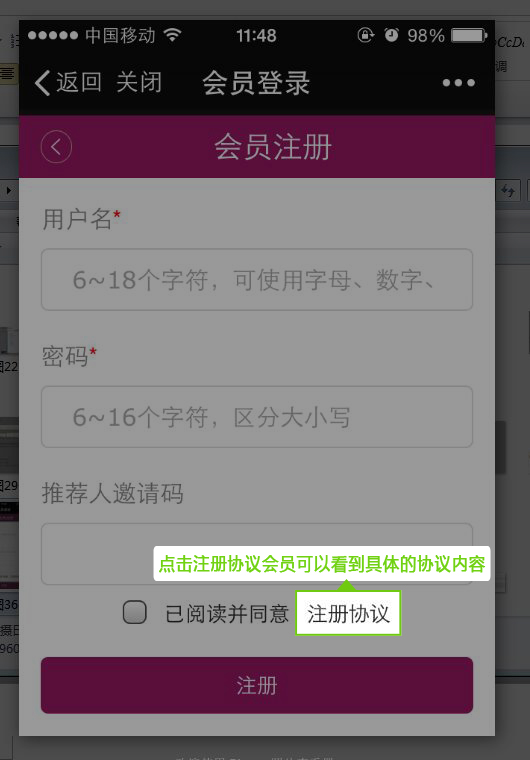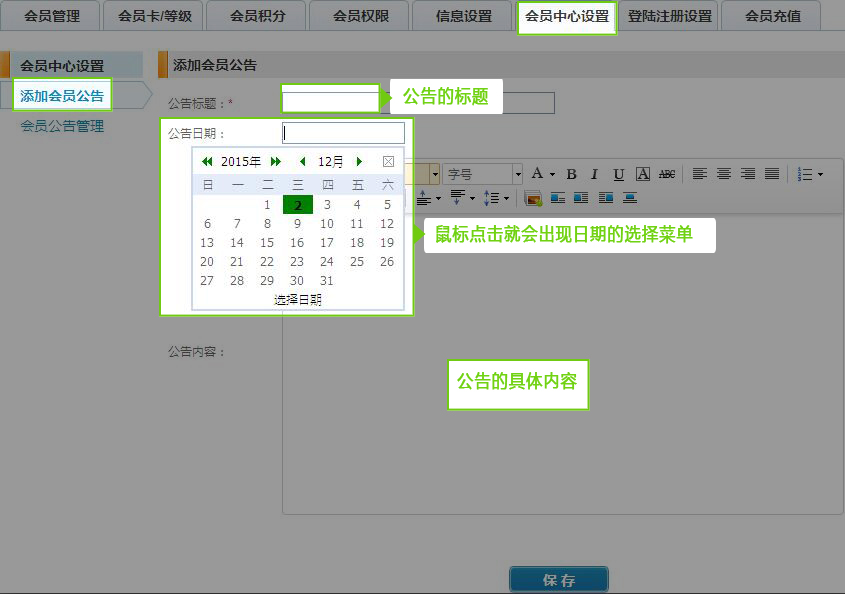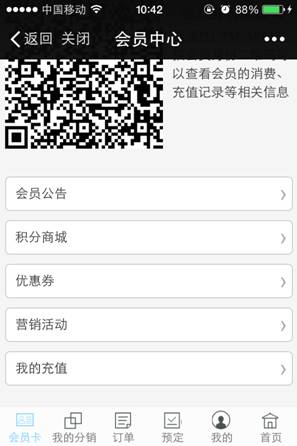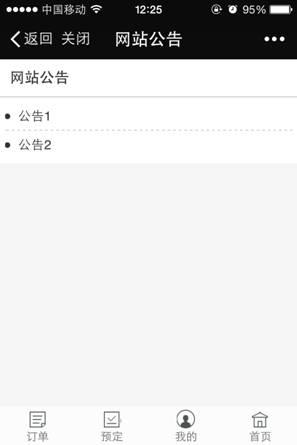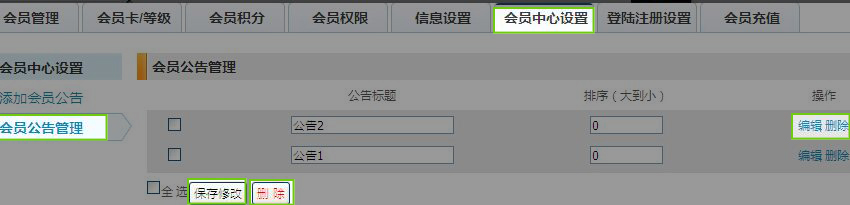|
微会员的功能详解功能说明: 用户在访问PC站、手机站、微站时,涉及购物、论坛发贴、参加网站中的活动、或者浏览指定的网站内容时都会提示登录或注册会员。用户通过会员注册页面注册成为会员之后,所有的信息及数据都会在网站后台“会员管理”中有所显示,同时网站管理员可以对会员进行相应的设置、管理。 操作说明 第一步:进入微会员 登录手机网站后台----常用功能----微会员 如图1:
微会员:包括“会员管理、会员卡/等级、会员积分、会员权限、信息设置、会员中心设置、登录注册设置、会员充值”。其中“登录注册设置、会员充值”单独说明介绍。 会员管理:包括会员列表、会员回收站、会员统计,下面针对每一个功能顶上都详细介绍一下。如图2: 会员列表功能:手机网站的会员信息都在“会员列表”中显示, 会员列表包括“搜索会员、会员等级修改、会员充值、消费、编辑、删除”
A、 会员搜索功能:通过用户名、昵称、电话、会员卡号、注册日期进行搜索。如图3
B、会员等级修改:选择会员等级右侧的等级,在会员账号左侧勾选,然后点击保存,如图4
C、会员充值、消费是针对会员账户余额进行充值、添加消费,如图5:
D、会员编辑:对于会员信息进行二次编辑、补充信息,如图6:
E、会员删除:删除注册的会员信息。删除后会在会员回收站中显示。 会员回收站
通过会员列表删除的会员信息都会在“会员回收站”里显示。可以进行恢复和彻底删除,如图7
会员统计 在会员统计中是按天、按月来统计显示的。网站管理员可以通过“会员统计”查看到会员注册的一个峰值。以及是通过手机端、电脑端两个渠道来注册的,如图8:
会员导出:在会员列表中的右上角有一个“会员导出”,网站管理员可以导出所有的会员信息资料。是以表格形式导出。点击“会员导出”会弹出一个窗口。无需修改。直接选择“导出”如图9、10:
点击“导出”之后。浏览就会自动下载表格到电脑指定文件夹中,如图11:
会员卡/等级 第一步:登录网站后台---点击常用功能----会员等级如下图: 进入会员等级设置页面:在这里说明一下。会员等级设置有两种情况:开通购物车功能版本内会员等级设置里是可以针对会员折扣进行设置的,没有开通购物车功能的会员等级设置是没有会员折扣设置的。如下图: 有购物车功能:
没有购物车功能:
我们现在针对有购物车功能的会员等级、折扣的设置进行介绍。
第二步:添加会员等级 等级名称就是会员的级别名称; 等级价格折扣是针对会员等级设置会员在购买商品的时候可以享受的折扣额,计算的方式是订单的总金额*折扣额百分比; 等级说明是对于此等级下的会员的一些要求和说明内容; 添加如下图:
第三步:会员等级管理 所有添加的会员等级都会在等级管理中显示,可以对添加的会员等级进行修改、排序如下图:
第四步:添加会员卡
我们的网站可以设置会员卡让会员去领取。会员卡是在线上领取线下使用的。操作如下: 正面:
背面设置:
第五步、会员卡管理 所有添加成功的会员卡都会在“会员卡管理“中显示。在这里可以进行修改、删除。修改好内容之后点击会员卡名称前的小方格,勾选上点击下面的保存修改,修改就生效了。在会员卡管理中。我们可以看到不同的会员卡对应不同的等级。如下图:
用户通过手机注册成为会员,自动会领取到会员卡,在手机端会员中心显示效果如图18:
说明:手机端会员中心“会员卡“页面中的”会员身份验证二维码“是指:通过登录企业OA手机客户端的”会员扫描“扫一扫会员卡中的二维码,直接查看会员的消费、充值等相关信息。 会员卡管理 所有添加成功的会员卡都会在“会员卡管理“中显示。在这里可以进行修改、删除。修改好内容之后点击会员卡名称前的小方格,勾选上点击下面的保存修改,修改就生效了。在会员卡管理中。我们可以看到不同的会员卡对应不同的等级。如图19
会员积分 会员积分包括:“会员积分查询、会员积分充值、会员积分消费”。 A、会员积分查询,如图20:
数据导出:可以把所有会员积分数量通过Excel表格保存在本地文件中,如图21:
B、
会员积分充值:如图22
C、 会员积分消费:图23
会员权限 手机站会员权限功能只有查看权限。如图24 查看权限:当您网站的栏目内容需要只有特殊的用户,才可以访问量,就可以设置查看权限; A:设置会员查看权限
<1> 添加查看权限:网站中所有的栏目和功能栏目都可以设置查看权限,选择好对应的栏目名称,下面的类别就自动显示出所在栏目中设置的所有分类。可以针对栏目中的分类进行设置或者选择全部。如下图:
在网站中的效果展示,当用户打开网站投资者关系,会员的级别只有普通会员时,会有如下提示:
备注说明:因为网站首次注册的会员默认为普通会员。如果只是一个网站的访客并没有注册,那么在网站中设置了某个栏目是普通会员以上才能查看的,普通的访问在打开该栏目时也会提示“该信息只限本站更高级别会员才可访问”。 <2> 查看权限管理 添加好会员查看权限,在查看权限管理中是可以显示出所有的查看权限记录。网站管理员可以对所设置的权限内容进行编辑或者删除,(权限内容删除后不能恢复,需重新添加)如下图:
B:设置会员发布权限 <1> 添加会员发布权限 只针对多级文章栏目、产品栏目、行业应用功能中的功能栏目,设置允许会员发布您网站上的栏目内容。同时网站管理员可以设置哪些发布权限是需要审核或者不审核。如下图:
举例说明:添加一个“多级文章”投资者关系栏目,设置后会员登录网站会员中心,在会员中心进行发布信息。显示形式如下图
<2> 发布权限管理 添加好会员发布权限,在发布权限管理中是可以显示出所有的发布权限记录。网站管理员可以对所设置的权限内容进行编辑或者删除,(权限内容删除后不能恢复,需重新添加)如下图:
信息设置
1、开启会员注册信息项设置
打开网站后台首页—打开高级功能—选择信息设置,进入信息设置页面,如下图:
2、进入注册信息项设置
包含“信息项管理、添加信息项、信息项分组”四项,具体操作如下: (1)信息项管理:在网站会员注册时会显示很多信息项目,那么就是在“信息项管理”中设置的。系统的信息项是不能修改的,只能选择显示或者不显示。但是特别说明:用户名、密码是不能隐藏的。
这里我们重点说一下推荐人邀请码功能。在我们的网站中是可以通过邀请会员注册而得到积分奖励的。那么在“积分设置”介绍过可以设置推荐会员获得多少积分。如果要使用这个功能。首先要在“信息项管理”中设置推荐人邀请码显示在会员注册页面中,可以设置选填或者必填。设置好在会员中心会显示出来。会员通过在会员中心里复制邀请码,让其他人输入注册,邀请的会员就会得到相应的积分奖励。在会员中心显示的效果如下图:
设置好在网站中的显示效果如下图:
(2)添加信息项:在会员注册时填写的信息项目是可以手动添加的,添加方式如下
所属分组(必填项):在信息设置中是可以添加信息项分组。对手动添加的信息项按照分组来排列显示。添加方法在下面做介绍。 标签名称(必填项):名称自行设置(例如手机号码、所在地区等) 表单类型(必填项):表单类型是根据所设置的标签名称来设置的,例如如果是手机号码就要选择“单行文本框,对应后面的选择电话号码)依此类推进行设置 备注:只有表单类型为“单行文本框”后面才会有子类型,其余的类型是没有子类型窗口的。 (3)信息项分组:在“添加信息项”时第一步就是设置所属分组,在初次没有设置分组时。会提示“添加分组”点击就进入了“信息项分组”中,在这里可以设置手动添加的信息项属于哪个组。操作如下图:
说明:分组名没有限制,直接输入名称点击添加分组即可,但是每条分组名称删除了就不能再恢复了。 (4)会员注册协议:当会员在注册时会在注册页面下方有一个关于注册本站会员的提醒,具体内容由网站管理员决定。操作方法如下图:
在网站中显示效果如下图:
在手机站会员注册显示效果如图36:
会员中心 会员中心设置包括:“添加会员公告、会员公告管理“ A、添加会员公告:如图37
添加好会员公告展示方式:在手机站会员中心---会员卡中显示会员公告,如图38、39 , B、会员公告管理:所有添加的会员公告都会在会员公告管理中显示
说明:登录注册设置、会员充值,会在其它文档加以说明。 |